Ильин А.А., Евсюков В.В., Ильин Р.А. Информатика
Подождите немного. Документ загружается.

–
141
–
учетом совместной работы, что позволяет, например, объединить текст,
созданный в Word, с диаграммой из Excel и информацией из базы данных
Access в одной документе (форме). Приложения Office также поддерживают
файлы различных форматов (включая HTML), предоставляют сходные средства
форматирования и макроязыки и обеспечивают полную поддержку
электронной почты и обмен новостями. Таким образом, MS Office 2000
предоставляет возможность пользователю подстраиваться
под любой проект и
стиль работы.
Запустить конкретное приложение Office, которое тут же создает новый
документ, можно одним из нескольких способов:
• через кнопку Пуск и затем выделить в меню Программы название
необходимой программы;
• через значок программы на панели MS Office;
• открыв шаблон документа;
• дважды щелкнуть левой кнопкой манипулятора мышь на
имени
конкретного файла (ОС Windows известно, какое приложение необходимо
вызвать для работы с файлом конкретного типа).
Следует отметить, что как в приложениях Office, так и непосредственно в
ОС Windows, одну и ту же операцию при работе с документом во многих
случаях можно выполнить различными последовательностями действий,
например, с использованием меню, комбинации клавиш, соответствующей
пиктограммы и др.
Каждое из приложений Office содержит большое количество удобных
шаблонов документов и любой из них можно открыть непосредственно в
диалоговом окне. Шаблоны дают возможность сосредоточиться на содержании
документа, не тратя время на его проектирование и форматирование. При
необходимости пользователь может установить дополнительные шаблоны.
Значительную помощь пользователю при подготовке документа может
оказать соответствующий Мастер, представляющий собой специальную
утилиту, которая руководит каждым шагом пользователя в процессе работы над
документом. Мастера являются удобным заменителем шаблонов, поскольку
позволяют изменять стиль или формат документа в процессе его создания
(шаблоны по определению всегда содержат один и тот же формат).
Каждое из приложений Office имеет несколько инструментов для
обращения к справочной системе:
• Помощник (assistent) Office, способный ответить на интересующие
пользователя вопросы по каждому из приложений. Работа Помощника
опирается на мощную базу данных, содержащую ответы на тысячи важнейших
вопросов о приложениях Office;
–
142
–
• Справка Microsoft (F1). Если Помощник отключен, то при нажатии
клавиши F1 на экране появляется окно, в котором можно ввести свой вопрос
или выбрать тему из списка;
• Что это такое? Указатель справки, с помощью которого можно
указать на любой из элементов приложения, чтобы узнать о нем подробнее;
• Office на Web. Обеспечивает связь
с Web- узлом MS Office,
содержащим источники полезной информации для пользователей Office.
Все приложения Office располагают одним и тем же базовым
пользовательским интерфейсом, включающим в себя меню, диалоговые окна,
панели инструментов. Диалоговые окна могут быть при необходимости
свернуты, снова развернуты или, в некоторых случаях, разделены на два поля.
Пользователь имеет возможность изменить размер открытого окна
и его
положение на экране, что создает возможности для параллельной работы с
несколькими приложениями. Свернув окно приложения, пользователь делает
его невидимым, но доступным в любой момент времени.
Элементы пользовательского интерфейса, появляющиеся при запуске
конкретного приложения Office (строки меню, панели инструментов, строки
состояния и окна), называются рабочей областью программы. Каждое из
приложений по
-своему оформляет рабочую область: документы Word похожи
на печатные страницы, документы Excel – на электронные таблицы, документы
Access – это формы для данных и т.п. Научиться пользоваться приложениями
Office – значит понять, как создавать документы, полностью соответствующие
стандартам конкретного приложения.
Так, в верхней части окна Excel находится строка заголовка, содержащая
имя программы, имя документа и кнопки
управления, с помощью которых
можно изменить размер окна, свернуть его или закрыть. Ниже строки заголовка
расположена строка меню с командами, позволяющими реализовать основные
функции программы. Под строкой меню находится один или несколько наборов
кнопок. Эти наборы называются панелями инструментов; кнопки панели
являются, как правило, ярлыками представленных в строке меню команд. Для
доступа к неотображаемым в конкретный момент времени на экране частям
документа используются горизонтальные и вертикальные полосы прокрутки с
соответствующими бегунками (указателями положения), указывающими
относительное расстояние продвижения по документу. Внизу окна размещается
строка состояния, содержащая информацию о специфических для конкретного
приложения деталях, а также отражающая состояние некоторых управляющих
клавиш.
Для выбора
окна активного документа (одного из одновременно
открытых окон) и управления его внешним видом Word, Excel, Access и Power
Point имеют команду Окно в меню. Также как окна приложений, окно каждого

–
143
–
документа можно перемещать, восстанавливать, сворачивать, разворачивать и
закрывать.
К основным, используемым в меню обозначениям, относятся:
• затемненная команда – недоступна в данный момент времени (в
текущем режиме работы приложения еще не созданы предпосылки для ее
использования);
• многоточие (…) – выбор команды меню с многоточием, например,
“Сохранить как …” вызывает вывод на экран диалогового
окна;
• флажок рядом с командой – указывает, что данная команда активна в
данный момент времени;
• каскадное меню (или подменю, или меню следующего уровня).
Признаком является черный треугольник справа от команды. Обращение к
такому пункту меню выводит на экран подменю с новыми командами;
• сочетание клавиш – вариант альтернативного запуска команды меню
с
помощью клавиатуры;
• подчеркнутые буквы, например К
олонтитулы. Нажатие на клавишу с
подчеркнутой буквой запускает соответствующую команду;
• кнопа панели инструментов. При наличии альтернативной
возможности запуска команды меню с помощью кнопки на панели
инструментов изображение этой кнопки присутствует слева от команды меню.
Панель инструментов представляет собой настраиваемый ряд кнопок и
раскрывающихся списков, помещенный под строкой меню приложения Office.
Она
обеспечивает быстрый доступ к большинству общих программ и процедур
приложений. Кнопки панели инструментов достаточно легко запоминаются
благодаря значкам, соответствующим конкретным выполняемым процедурам.
Так, для Word наиболее популярными являются панели инструментов
Стандартная с наиболее часто используемыми командами (Открыть,
Сохранить, Печать, Предварительный просмотр, Проверка орфографии,
Вырезать, Копировать, Вставить, Справка и др.) и Форматирование,
содержащая раскрывающиеся списки и кнопки для выполнения различных
операций по форматированию текста. Word в общей сложности содержит 13
панелей инструментов; их наличие и расположение на экране определяются
пожеланиями пользователей.
При разработке приложений Office специалисты фирмы Microsoft
провели тесты, чтобы определить, какие команды и процедуры чаще всего
применяют пользователи. В соответствии с результатами этих тестов для
каждого приложения Office создан свой набор панелей инструментов,
обеспечивающий доступ к командам и процедурам, признанным наиболее
полезными для пользователей при выполнении конкретных задач. Office
предоставляет пользователям возможности для полного контроля состояния
панелей инструментов, в том числе, для добавления новых и удаления
–
144
–
имеющихся кнопок, изменения порядка их расположения в панелях,
редактирования рисунков кнопок и др. Для этого используется команда
Настройка в подменю Панели инструментов меню Вид. Аналогичным образом
Office позволяет настраивать меню и команды в различных приложениях
(перестраивать, добавлять и удалять команды меню).
Следует отметить эффективность использования контекстного меню,
вызываемого при нажатии правой
кнопки мыши. При этом отображаемое на
экране небольшое меню содержит перечень наиболее часто используемых
команд, которые доступны для текущего состояния приложения. При
изменении фазы работы с документом приложения в конкретном меню, как
правило, изменяется состав доступных пользователю команд.
В большинстве приложений Office имеется возможность с помощью
команды Предварительный просмотр в меню
Файл просмотреть документ в
окончательном виде (так как он будет выводиться на печать). Предварительный
просмотр позволяет масштабировать части документа и регулировать поля и
другие параметры страницы перед непосредственным выводом на печать.
Одновременно в окне предварительного просмотра можно при необходимости
отобразить одновременно несколько страниц документа.
Каждое из приложений Office имеет команду Печать в
меню Файл. В
открывающемся окне Печать список Имя содержит перечень доступных
принтеров. При работе в локальной сети есть возможность рассылать
документы на принтеры, предназначенные конкретной рабочей группе. Эти
принтеры могут различаться качеством и скоростью печати, максимальной
шириной используемой бумаги и др. Кроме того, кнопка Свойства в
диалоговом окне Печать позволяет
управлять присущими принтеру
характеристиками (разрешением печати, ориентацией бумаги и др.). Имеются
возможности задания требуемого количества выводимых на печать страниц
документа (части документа), а также необходимого числа копий.
Каждое из приложений Office имеет индивидуальный тип файлов.
Обмен данными между различными приложениями Office
осуществляется тремя основными способами:
• статическое копирование или перемещение данных;
• связывание
данных;
• внедрение данных.
При статическом копировании (перемещении) вставленные данные
становятся составной частью документа, более не связанной с документом или
программой, откуда они были получены. Этот способ обычно применяют при
работе с одним документом. При статическом копировании данных из одного
приложения в другое в ряде случаев имеется возможность их редактирования
в
новом документе. Эта возможность появляется в случае, когда данные были
конвертированы в формат, который поддерживает принимающее их
–
145
–
приложение (например, копирование текста из рабочего листа Excel в документ
Word). При невозможности конвертирования данных в формат принимающего
приложения они могут быть выведены на экран или распечатаны, но
редактировать их невозможно (например, копирование растрового изображения
в документ Word). Статическое копирование и перемещение данных
выполняются в два этапа: на первом в исходном приложении выделяются
необходимые данные и выполняется команда Вырезать или Копировать из
меню Правка. В принимающем приложении курсор устанавливается в нужную
позицию и выполняется команда Специальная вставка из меню Правка.
При использовании режима связывания вставленные данные сохраняют
связь с исходным документом или программой. При этом полная копия данных
хранится только в исходном документе, а
принимающий документ содержит
только ссылку и информацию, необходимую для вывода данных на экран. Если
данные в исходном документе редактируются, то связанные данные в
принимающем документы автоматически обновляются (при этом оба
документа должны быть открыты).
Для большинства применений важно иметь возможность хранения всех
данных в одном документе и вывода их обновленной
копией в других
документах. При этом более эффективно использование режима связывания.
Он позволяет:
• показать в принимающем документе только необходимую часть
исходного документа, например, при размещении в документе Word одной
строки таблицы Excel (при внедрении в документ будет вставлена вся таблица);
• оперативно вносить изменения в один документ с автоматическим
обновлением данных, введенных
из него в целый ряд документов других
приложений;
• сократить размер принимающего документа (он содержит только
ссылку и информацию, необходимую для вывода принимаемых данных на
экран).
Следует помнить, что при связывании исходный документ нельзя
перемещать или переименовывать (иначе ссылка окажется бесполезной).
Связывание можно применять как к части данных документа, так
и к документу
полностью. Для реализации операции связывания в исходном документе
выделяются данные (или все его содержимое) и выполняется команда
Копировать из меню Правка. В принимающем документе курсор
устанавливается в нужную позицию и выполняется команда Специальная
вставка из меню Правка. При этом в диалоговом окне Специальная вставка
необходимо установить переключатель в
положении Связать, а затем выбрать
формат данных в списке Как. Если переключатель невозможно установить в
положении Связать, то находящиеся в буфере обмена данные не соответствуют
по формату требованиям принимающего документа или программа не
–
146
–
поддерживает связывание. Команда Связи меню Правка позволяет изменить
характер ранее установленной связи.
При внедрении вставленные данные сохраняют связь с исходной
программой, но не с документом (исходного документа может и не
существовать, поскольку внедряемые данные можно создать непосредственно
программой). Принимающий документ хранит новую копию, как и при
статическом копировании, однако благодаря внедрению
имеется возможность
использования этой программы для правки данных. Внедрение используется
вместо связывания, когда целесообразно сохранить независимый фрагмент
данных в качестве составной части документа. При использовании внедрения
отпадает необходимость в отслеживании расположения исходного документа
(т.е. упрощается реализация). При выполнении операции внедрения данных
передаваемые данные называют внедренным объектом. В документе Office
можно
внедрить данные, созданные в другом приложении Office или в другой
программе, работающей в среде Windows.
Для внедрения объектов используются три способа:
• аналогично процедуре статической вставки, но в заключительной
части в диалоговом окне Специальная вставка переключатель необходимо
установить в положение Вставить и в списке Как выбрать любой из форматов,
содержащий в названии
слово “объект”;
• в принимающем документе установить курсор в нужное место,
выбрать команду Объект из меню Вставка и активизировать вкладку Создание
из файла в диалоговом окне Вставка объекта. Затем необходимо ввести имя
файла документа, который будет источником данных, в поле Имя файла
(необходимо убедиться, что флажок Связь с файлом снят);
• в принимающем документе курсор установить в нужном положении,
выбрать команду Объект из меню Вставка принимающей программы и в
диалоговом окне Вставка объекта выбрать вкладку Создание. В списке Тип
объекта выбрать тип внедряемого объекта. Далее с помощью команд
необходимо ввести данные для внедрения в рабочую область (в приложении –
источнике). Затем
следует выйти из программы (приложения – источника) и в
окне принимающей программы и “щелкнуть” на документе вне объекта.
В программах, относящихся к средствам Office, например, Clip Gallery,
необходимо пользоваться третьим способом внедрения данных (они не могут
работать самостоятельно и создавать независимые документы).
3.3.2.2. WORD
Многоцелевой текстовой редактор MS Word 2000 (текстовый процессор),
с одной стороны, достаточно доступен в
освоении, а с другой – является
профессиональной системой, предназначенной для разработки сложных
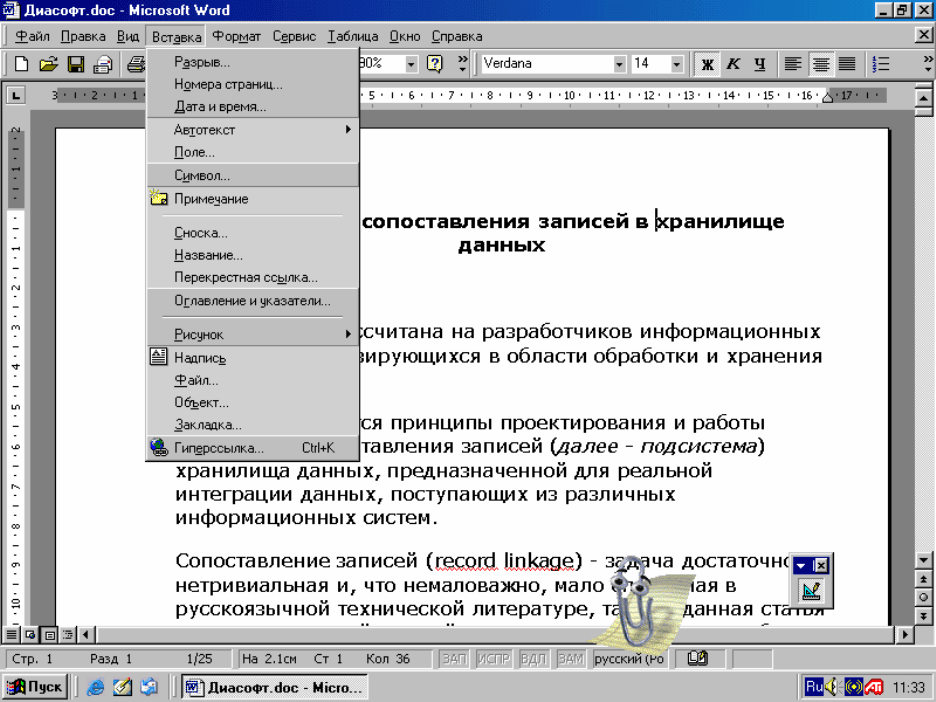
–
147
–
документов, включая подготовку бюллетеней и книг с графическими
материалами.
При активизации редактора его окно в обычном режиме содержит в
верхней части строку меню, панели инструментов Стандартная и
Форматирование и линейку (рис. 3.2.). Панель Стандартная дает возможность
выполнить множество задач, таких как открытие и сохранение документов,
копирование текста и формата, обращение к справочной
системе. Панель
Форматирование специально приспособлена для работы в Word; она
используется для изменения формата (внешнего вида) символов и абзацев.
Линейка дает возможность изменять поля документа, а также устанавливать
табуляцию для конкретных абзацев с помощью мыши. Вертикальная и
горизонтальная полосы прокрутки позволяют использовать мышь для
просмотра тех документов, которые велики и не
помещаются полностью в окне.
Рис.3.2. Окно Word
В нижней части окна располагается строка состояния Word,
отображающая информацию о работе программы. Первые шесть пунктов
указывают местоположение курсора на данный момент, следующие четыре
пункта указывают на состояние различных программных режимов (например, в
–
148
–
редакторе включен режим записи макроса). Область правее используется для
индикации нескольких, часто используемых операций, таких как проверка
орфографии, сохранение или печать документа.
Для создания нового документа (возможен вариант через команду Создать
меню Файл) в окне Создание документа можно выбрать шаблон или Мастер для
необходимого типа документа. Шаблон служит матрицей для документа
. Он
содержит стили форматирования и иногда даже текст, рисунки и другие
элементы. При создании документа можно также воспользоваться Мастером,
который последовательно предлагает пользователю конкретизировать
необходимые свойства документа и далее ввести нужный текст.
В общем случае создаваемый документ содержит заголовок
(подзаголовки) и ряд абзацев текста. Для улучшения внешнего вида текста
используется
операция его формирования, т.е. изменение видов символов и
абзацев. Word форматирует документ, позволяя применять к каждому абзацу
соответствующий стиль, который включает в себя набор атрибутов
форматирования. Word имеет возможности (при включении соответствующего
режима) для проверки введенного текста на наличие орфографических и
грамматических ошибок. Обычно орфографические ошибки подчеркнуты
волнистой красной линией, а
грамматические – волнистой зеленой линией.
Перед выводом документа на печать, как правило, осуществляется
предварительный просмотр документа. При первом сохранении введенного
документа Word выводит на экран диалоговое окно Сохранить как, с помощью
которого можно задать имя и тип файла, а также указать место его сохранения.
Word позволяет изменить вид представления документа на экране посредством
выбора одного из режимов:
• обычный – показывает документ в общем формате, удобном для
редактирования и форматирования (поля и колонтитулы не отображаются);
• Web–документ – режим для предварительного просмотра Web-
страниц; строки текста занимают все окно, можно видеть любые фоновые цвета
или изображения;
• разметка страницы – показывает текст и рисунки так, как они
будут
выглядеть на напечатанной странице, со всеми полями и колонтитулами;
• структуры – показывает организацию документа, при этом можно
видеть все уровни детализации и быстро и быстро перестраивать текст
документа;
• предварительный просмотр – показывает изображение одной или
нескольких страниц целиком и дает возможность устанавливать параметры
страницы.
В каждом из режимов доступна команда
Масштаб, позволяющая задать
необходимый размер символов (в процентах относительно обычного размера),
–
149
–
однако действие этой команды не распространяется на документ при выводе его
на печать (масштабируется только изображение на экране).
Word предлагает два режима ввода: вставка – при этом при вводе нового
символа находящиеся справа символы сдвигаются вправо; замещения –
вводимые символы замещают находящиеся справа от курсора ранее введенные
символы.
Команда Символ в меню Вставка
позволяет вставить в текст множество
символов и иностранных букв, которых нет на клавиатуре, но которые зачастую
требуются многим пользователем.
Функция Автотекст позволяет сохранять часто используемые фрагменты
текста (или рисунки) и при необходимости быстро вставлять их в нужное место
текста. Схожее действие имеет функция Автозамена. Основное различие между
ними в том,
что Word автоматически заменяет имя текстом сразу после того, как
с клавиатуры вводится пробел или знак пунктуации, следующий за именем
элемента автозамены; при этом дополнительно не требуется нажимать каких–
либо клавиш.
Эффектным средством перемещения и копирования выделенного текста и
рисунков является буфер обмена, который позволяет выполнить операции как в
рамках одного документа
, так и для перемещения данных между различными
приложениями Office. С помощью панели инструментов Буфер обмена можно
скопировать в буфер обмен до двадцати фрагментов текста, чтобы потом
вставить их в документы Office.
Word предоставляет пользователю широкие возможности
непосредственного форматирования символов:
• тип шрифта: Times New Roman, Arial и др.;
• внешний вид символов: обычный, полужирный, курсив;
• размер
(высота символов, измеренная в пунктах (1 пункт = 1/72
дюйма));
• подчеркивание: одинарное, двойное, пунктирной или толстой линией;
• цвет подчеркивания (возможна настройка цвета);
• масштаб – степень увеличения или уменьшения ширины шрифта (в
процентах от нормальной ширины символа);
• интервал – расстояние, на которое увеличивается или уменьшается
интервал между символами, чтобы сделать текст более
редким или более
плотным;
• смещение – расстояние, на которое символ смещается вверх или вниз;
• кернинг для символов – сближение символов в некоторых парах
символов;
• эффекты: верхний и нижний индексы, приподнятый, утопленный,
малые прописные, с тенью и др.
–
150
–
Следует отметить, что окно Шрифты по каждому из установленных в
редакторе шрифтов (их можно устанавливать и дополнительно) содержит
информацию о том, относится ли он к типу True Type. Шрифты True Type
являются масштабируемыми, что позволяет изменять их размер и получать
изображение высокого качества практически на любом экране или принтере.
Применительно к абзацам операции форматирования включают
в себя:
• выравнивание текста: по левому или правому краю, по центру, по
ширине;
• отступ – расположение текста по горизонтали относительно края;
• междустрочный интервал: одинарный, двойной или точно задаваемый;
• не разрывать абзац – запрет на разрыв страницы внутри абзаца и др.
Word содержит инструмент Таблицы, ориентированный на выстраивание
текста в
строки и колонки. Редактор позволяет вставлять новую таблицу с
необходимым количеством строк и колонок по месту нахождения курсора;
добавлять и удалять строки, столбцы и ячейки; изменять размеры ячеек и
выполнять операции форматирования над их содержимым; объединять
несколько ячеек в одну и, наоборот, разделять одну ячейку на несколько;
вставлять формулу в
ячейку (при этом в ячейке отображается результат
вычислений по данной формуле). Кроме того, имеется возможность представить
таблицу ячейкой другой таблицы, создавая при этом сложную таблицу. Также
содержимое таблицы может быть преобразовано в текст (в виде одного абзаца)
и, наоборот, структурированный текст может быть представлен в виде таблицы.
В редакторе имеются возможности
представления текста в виде колонок,
аналогично тому, как это делается в газетах и журналах. При этом допускается
использование режима колонок применительно к части документа.
При форматировании абзацев во многих случаях эффектно создание
маркированных и нумерованных списков, включая и многоуровневые списки
(например, с обеспечением рубрикации 1, 1.1, 1.1.1, 1.1.2, …, 1.2,…, 2,…). При
этом имеются возможности изменения вида
маркерного символа,
переназначения уровней отдельных абзацев в рамках списка и др.
При необходимости на каждой из страниц документа в верхней или
нижней части может быть введена идентичная информация. Для этого в
редакторе реализован инструмент работы с колонтитулами (меню Вид, команда
Колонтитулы). В поле колонтитула обычно размещают номера страниц, дату,
время
и, при необходимости, небольшой фрагмент текста. При просмотре
страниц в браузере содержимое колонтитулов не отображается на экране.
Редактор Word имеет возможности для создания или добавления
графических изображений в редактируемый документ. Импорт графического
изображения может быть выполнен через режим вставки графического файла
либо копированием графических данных из другого приложения в буфер
обмена с
последующей их вставкой в документ Word. Редактор позволяет
